怎么把u盘做成启动盘装系统?系统之家制作u盘启动盘步骤教程
怎么把u盘做成启动盘装系统?通过把U盘做成启动盘,可以方便用户进入PE系统快速的安装系统,而且也能当做应急工具对电脑无法启动进行操作,那怎么把u盘做成启动盘装系统呢?小编推荐使用系统之家装机工具,轻松一键制作,来看下具体的步骤教程吧。
怎么把u盘做成启动盘装系统?
1、使用系统之家装机工具前,建议暂时关闭所有的杀毒软件,进入工具后,在最上方选择U盘启动,进入U盘启动盘制作界面。
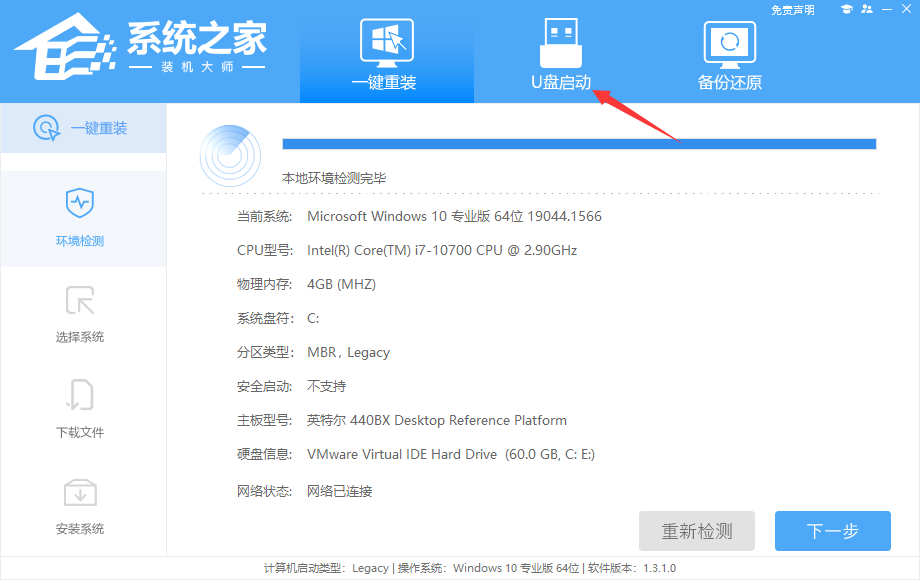
2、保留默认格式和分区格式,无需手动更改。
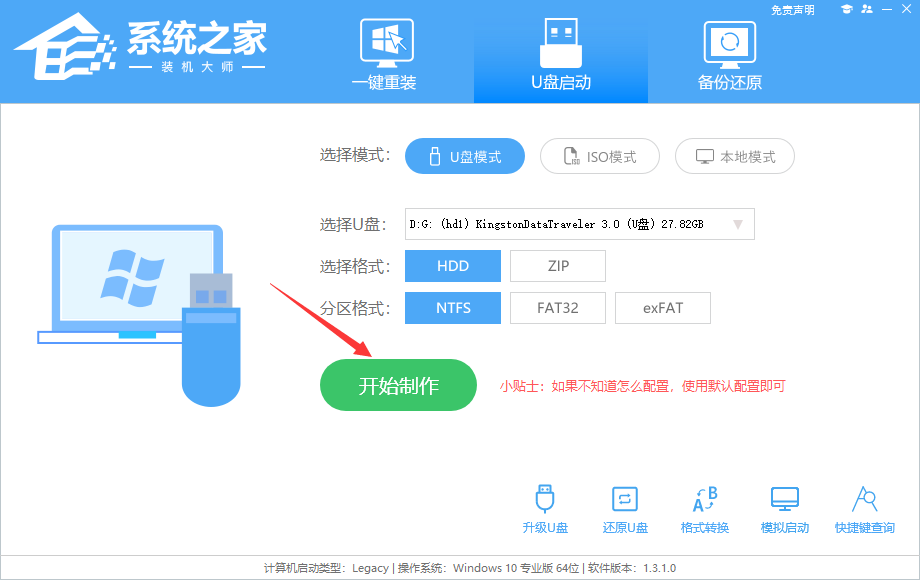
3、点击开始制作,工具会自动提示是否开始制作。注意:制作工具将会清理U盘中所有的数据且不可恢复,请提前存储U盘中重要数据文件。
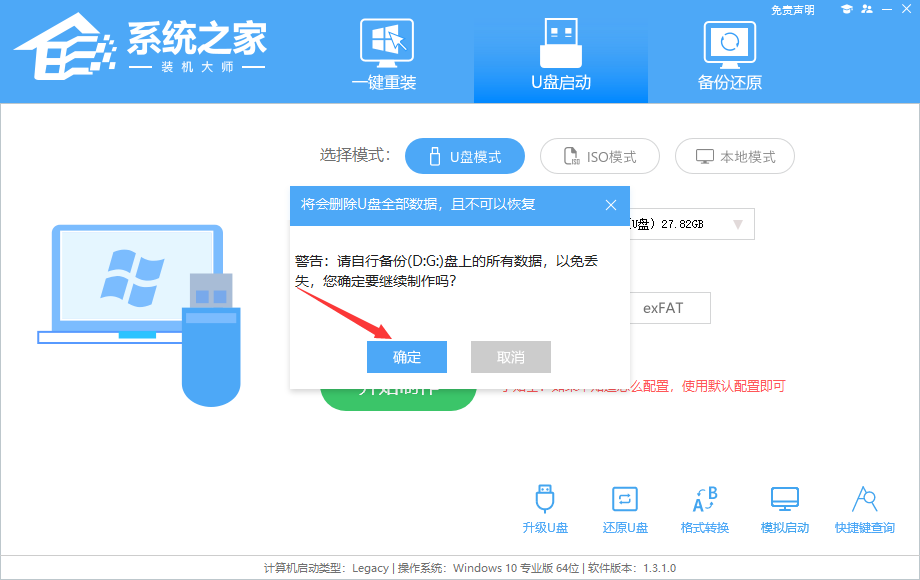
4、等待U盘制作完毕。
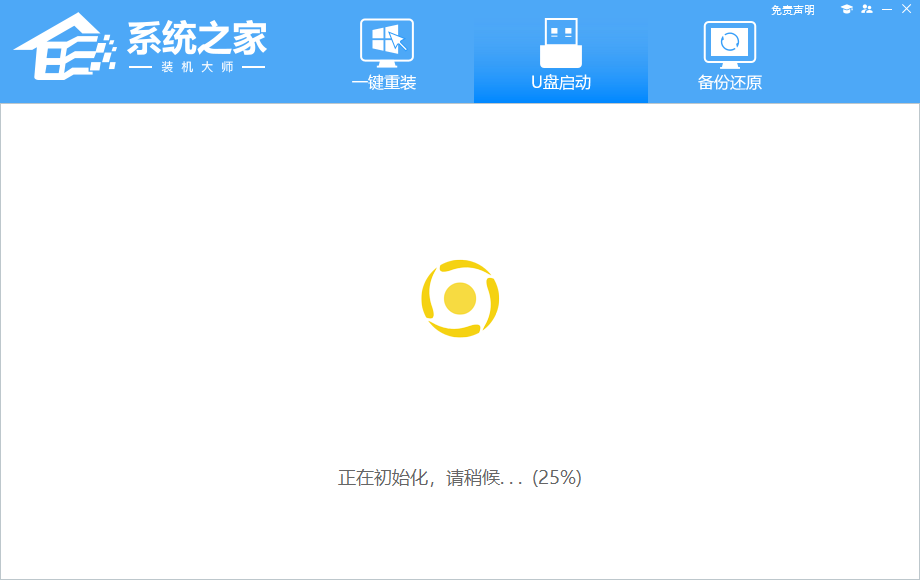
5、U盘制作完毕后,工具会进行提示,并且显示当前电脑的开机U盘启动快捷键。
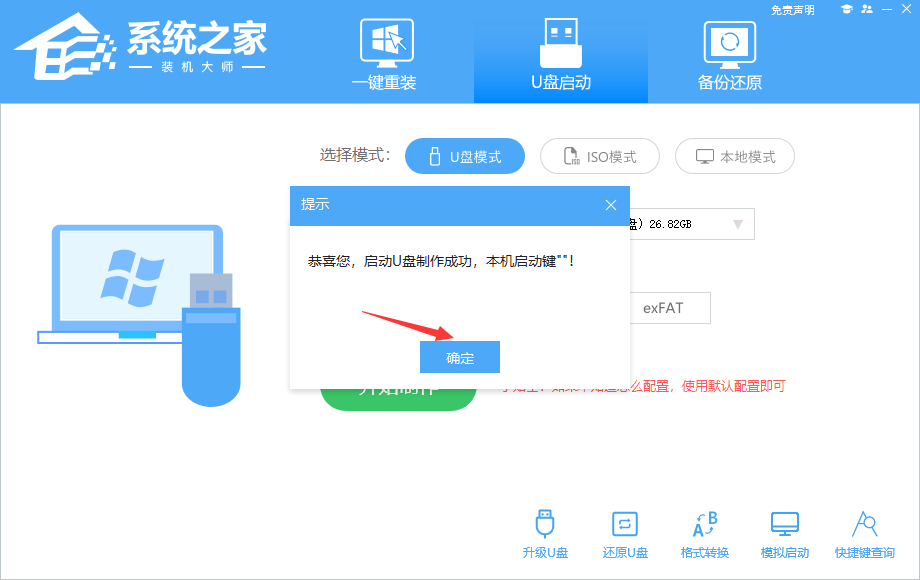
6、制作完毕后,需要测试当前U盘启动盘是否制作完成。需要点击右下方 模拟启动-BIOS启动,查看当前U盘启动盘是否制作成功。
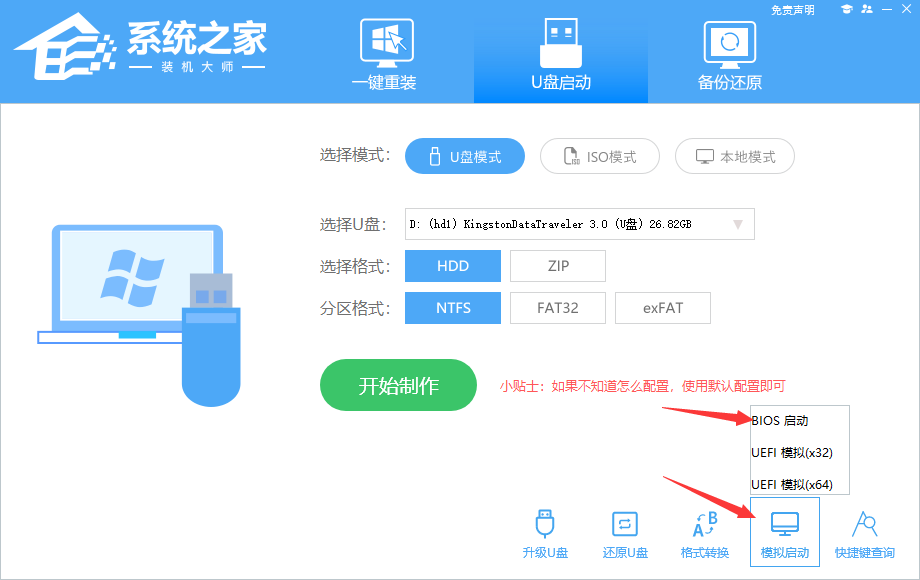
7、稍等片刻,成功显示此界面则为成功。
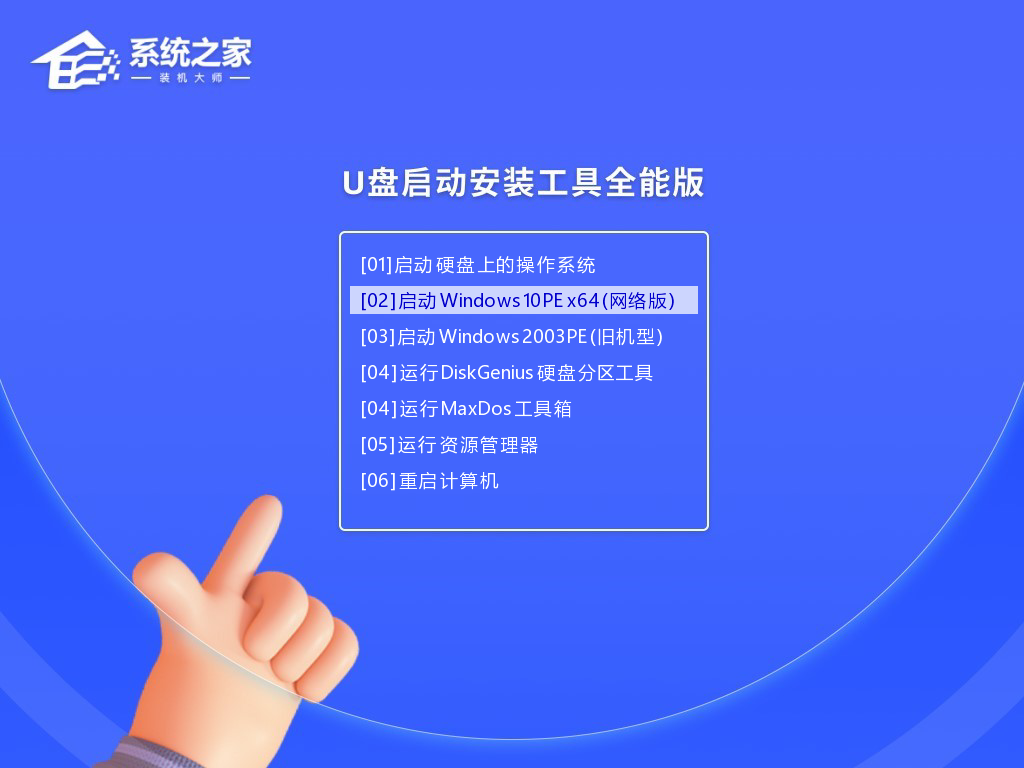
8、完成后关闭软件,将下载好的系统移动到U盘中即可进行安装操作。
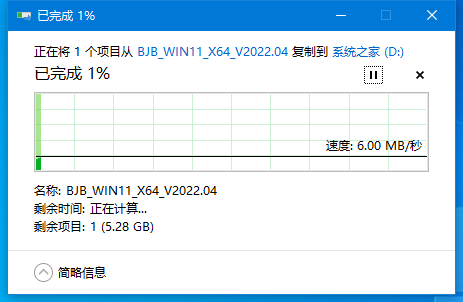
相关文章
- 怎么把u盘做成启动盘装系统?石大师u盘制作教程
- 华硕主板pe系统怎么进入?系统之家制作u盘启动盘步骤
- pe系统u盘怎么制作u盘启动盘?系统之家制作u盘启动盘步骤
- 新手自己怎么制作一个启动U盘?系统之家u盘启动盘制作步骤教程
- 怎么把u盘做成u盘启动盘?系统之家制作u盘启动盘教程步骤
- 如何做一个系统u盘重装系统?系统之家制作u盘启动盘方法
- 系统之家制作u盘启动盘教程
- 戴尔灵越7000笔记本如何使用u盘启动盘安装win7系统?
- u盘启动盘无法进入引导安装系统如何解决?
- hp elitebook设置u盘启动盘装win10系统教程
- U盘被制作成启动盘怎么恢复?启动盘恢复成普通u盘
- 小米笔记本电脑pe怎么进?石大师u盘制作启动盘教程
- u盘启动盘制作完成后怎么重装系统?
- 小白制作u盘启动盘的教程步骤
- 惠普笔记本怎么进入pE系统?系统之家u盘启动盘制作教程
- 怎样制作u盘启动盘重装win10系统?
相关推荐
-
石大师U盘制作工具 V2.0.0 官方版

石大师U盘制作工具是一款十分便捷实用的系统重装工具,具有简单、快捷、安全、智能等特点,真正的傻瓜式制作,无需光驱,无需U盘,无需技术,鼠标单击,即可完成系统重装。有需要的朋友们欢迎点击下载使用。
-
系统之家U盘制作 V2.0.0 免费版

系统之家U盘制作工具是系统之家打造的系统重装工具,可以在线检测当前系统环境,检测当前电脑的硬件信息,并为用户推荐当前电脑最适合安装的操作系统,实现一键全自动安装升级操作系统。
-
晨枫U盘启动盘制作工具 V5.0_2007 官方版

晨枫U盘启动盘制作工具是一款万能U盘启动盘制作软件,这里为大家带来的晨枫U盘启动盘制作工具5 0版本,也是目前功能最为强大的。用户不需要专业的经验,跟着晨枫U盘启动盘制作工具的指示就能轻松完成操作,制作过程简单方便,容易上手。
-
老毛桃winpe V9.5 最新版

老毛桃u盘启动盘制作工具让用户可以自由替换系统,支持GHOST与原版系统安装,方便快捷。是一款不需要任何技术基础,一键制作,自动完成制作的装机必备工具。老毛桃u盘启动盘制作工具支持双显卡笔记本的引导进PE,防蓝屏新技术,旧电脑智能加速,欢迎下载
-
Ventoy V1.0.63 中文官方版

Ventoy是一款免费的多合一系统安装启动盘工具软件,支持Windows系统版本和linux几乎所有主流发行版,几乎支持任何ISO镜像文件,支持加载多个不同类型的ISO文件,有需要的用户快来下载吧。
-
RMPrepUSB(U盘启动盘制作工具) V2.1.745 官方版

RMPrepUSB是一款U盘启动盘制作工具,拥有非常多实用的功能,可以帮助用户对U盘设备进行低级格式化,如果你的U盘出现问题故障都可以用这种方法进行修复,支持把U盘格式化为NTFS,这能够大大提高文件传输速度。软件最主要的功能还是制作U盘启动盘,操作比较简单







